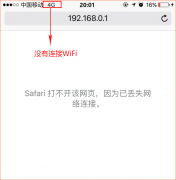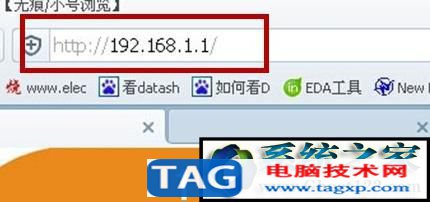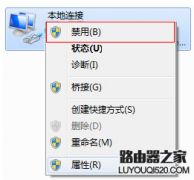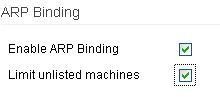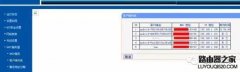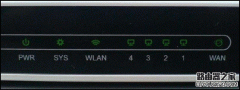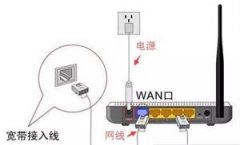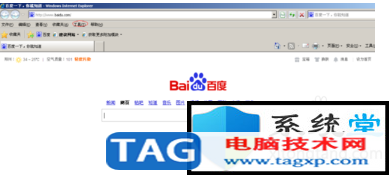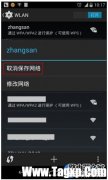如何在Windows10上禁用内容自适应亮度控制(CABC)
现在,您可以在显示器上禁用内容自适应亮度控制,以获得更好的色彩体验,并且在本指南中,您将学习在Windows10上完成此任务的步骤。
在Windows10上,现在可以从“显示”设置中禁用“内容自适应亮度控制”(CABC),在本指南中,您将学习如何使用。
内容自适应亮度控制是一项功能,它可以根据显示器中显示的内容来调整显示器的对比度和亮度,从而延长电池寿命。尽管此功能可以帮助提高电池性能,但是当您需要以色彩准确度显示内容时,此功能可能会引起注意力分散的亮度变化,从而降低图像质量。

从内部版本21354(Dev Channel)和更高版本开始,Windows10在“设置”应用程序中包括一个新选项,以禁用CABC以确保即使未插入设备也不会改变显示体验。
在本指南中,您将学习在Windows10(内部版本21354或更高版本)上禁用或重新启用“内容自适应亮度控制”功能的步骤。
• 如何在Windows10上禁用CABC
• 如何在Windows10上启用CABC
如何在Windows10上禁用CABC
要禁用内容自适应亮度控制,请使用以下步骤:
1. 在Windows10上打开` `设置''。
2. 点击系统。
3. 单击显示。
4. 在“亮度和颜色”部分下,xitongtang.com清除“根据显示内容自动调整对比度以帮助改善电池电量”选项。
完成这些步骤后,在笔记本电脑或平板电脑上运行Windows10时,显示屏亮度将不再受到影响。
如何在Windows10上启用CABC
要在Windows10上启用CABC,请使用以下步骤:
1. 打开设置。
2. 点击系统。
3. 单击显示。
4. 在“亮度和颜色”部分下,选中“根据显示内容自动调整对比度以帮助改善电池电量”选项。
完成这些步骤后,显示屏将相应地调整亮度,以延长笔记本电脑或平板电脑的电池寿命。
如果该选项不可用,则表明图形卡不支持此功能,或者您没有包含此功能的版本。从版本21354和更高版本开始,内容自适应亮度可用。
内容自适应亮度控制与自适应亮度不同。自适应亮度是一项功能,可根据室内照明自动更改亮度。内容自适应亮度是根据屏幕上显示的内容更改对比度和亮度的功能。